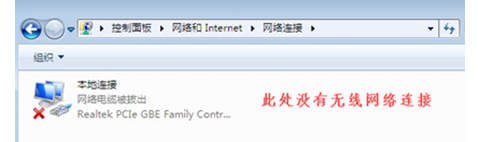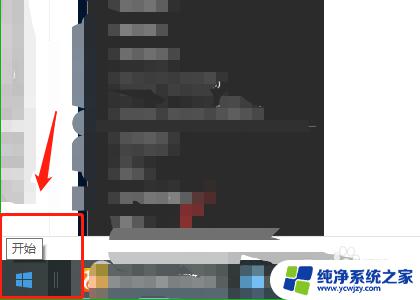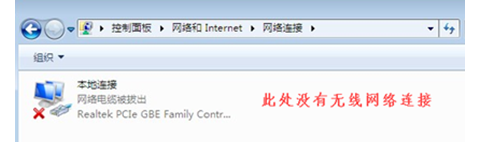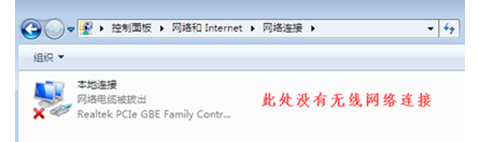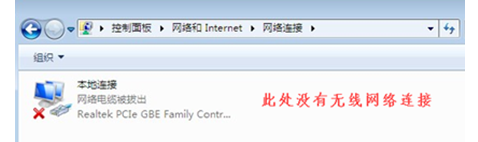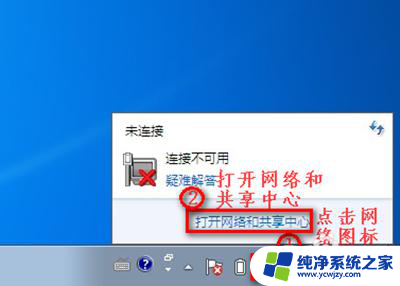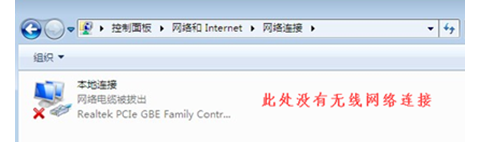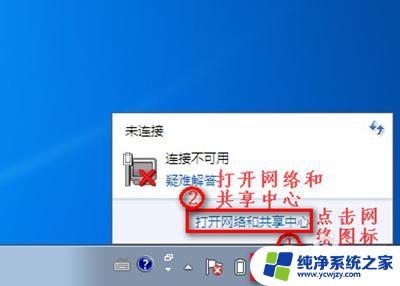win7电脑没有连接wifi选项怎么办 Win7无线网络选项消失怎么办
更新时间:2024-01-02 14:53:14作者:yang
在如今高度数字化的社会中,无线网络已经成为人们生活中不可或缺的一部分,当我们使用Win7电脑时,突然发现无线网络选项不见了,我们可能会感到困惑和烦恼。当Win7电脑没有连接WiFi选项时,我们应该如何解决呢?这个问题可能会令许多人感到头疼,但不要担心,接下来我将为大家介绍几种简单而有效的解决方法。让我们一起来探讨一下!
具体步骤:
1.当网络连接里面没有无线网络连接,我们按以下步骤操作。
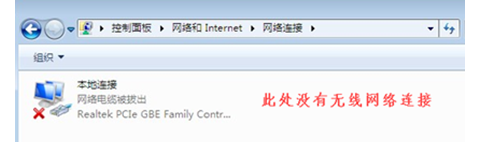
2.桌面上,右键“计算机”选择“管理”。
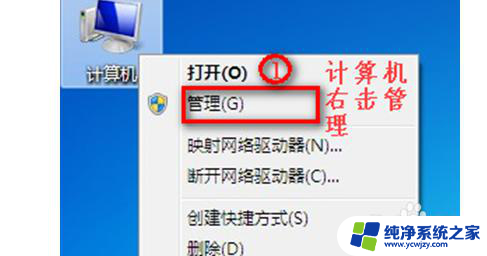
3.点击“设备管理器”,具体操作如图。
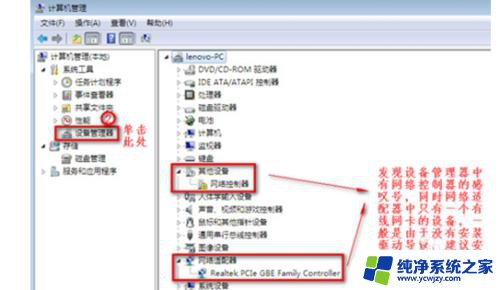
4.我们查看“网络适配器”的作用。
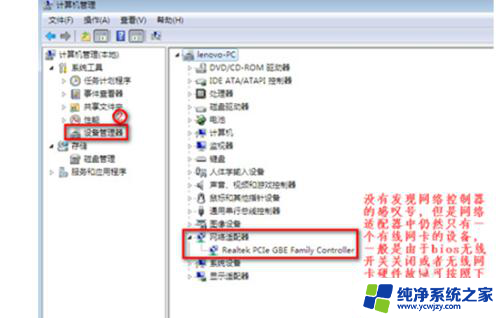
5.重启电脑后,连续按F2键进BIOS。Configuration页面Wireless LAN Support保证是Enabled状态,如果是Disabled状态如图进行更改。
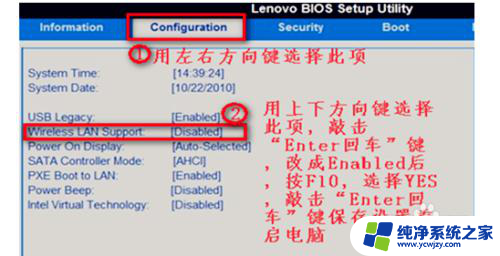
以上就是win7电脑没有连接wifi选项怎么办的全部内容,如果遇到这种情况,你可以按照以上步骤解决问题,非常简单快速。